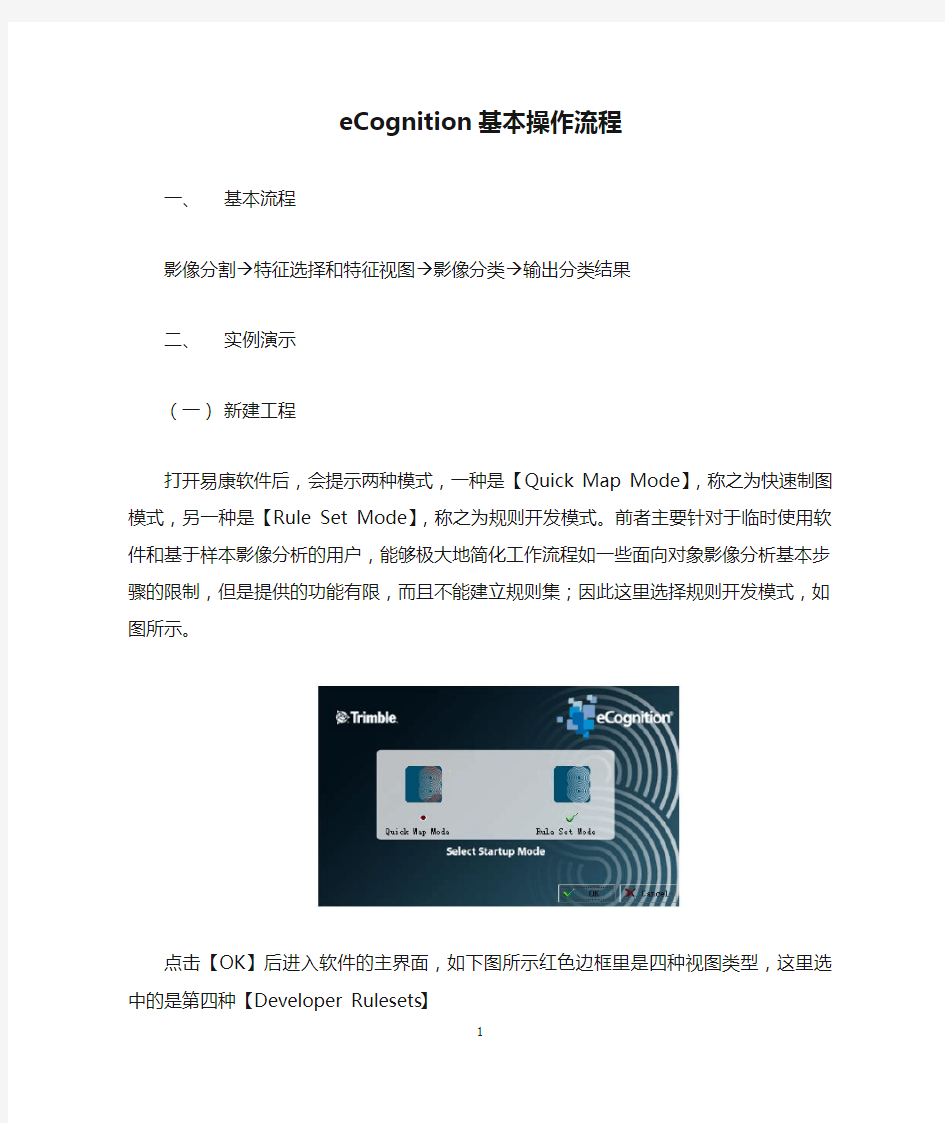
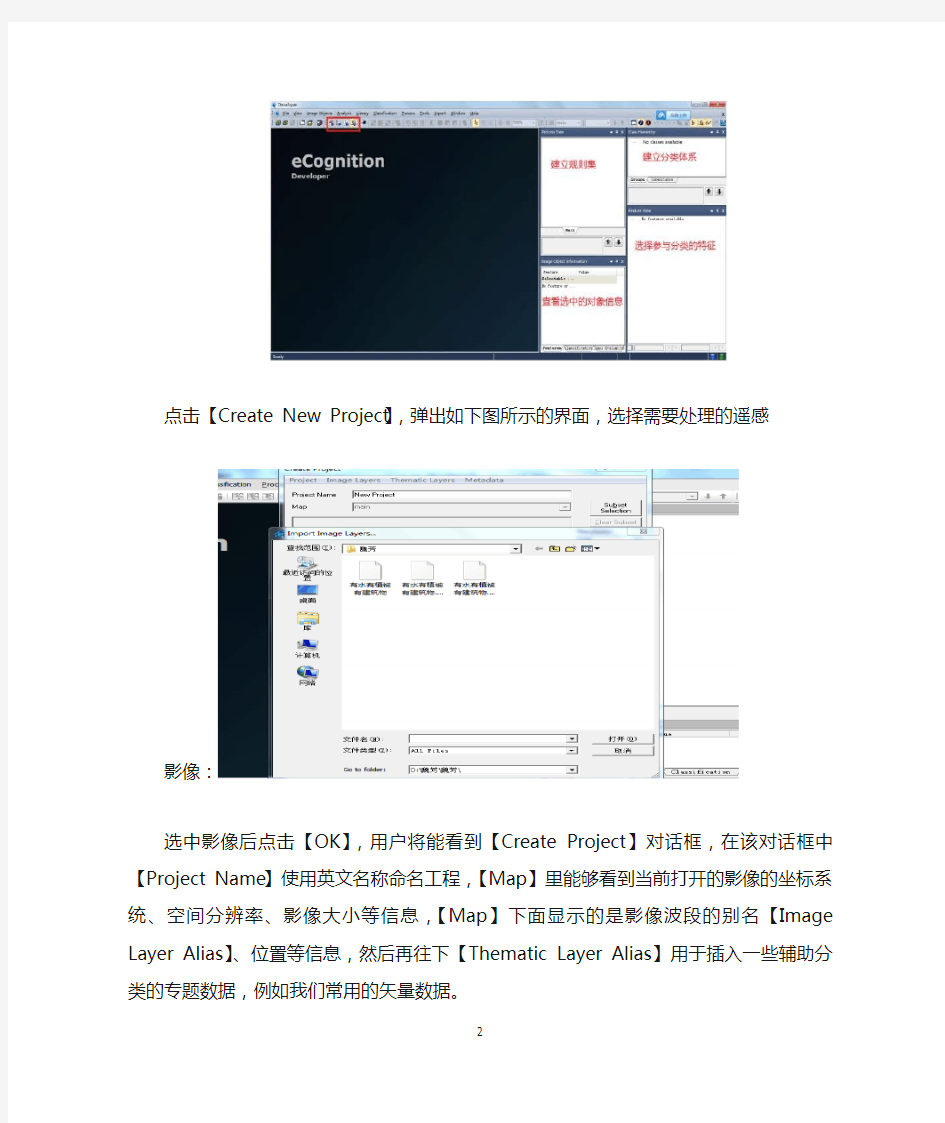
eCognition基本操作流程
一、基本流程
影像分割→特征选择和特征视图→影像分类→输出分类结果
二、实例演示
(一)新建工程
打开易康软件后,会提示两种模式,一种是【Quick Map Mode】,称之为快速制图模式,另一种是【Rule Set Mode】,称之为规则开发模式。前者主要针对于临时使用软件和基于样本影像分析的用户,能够极大地简化工作流程如一些面向对象影像分析基本步骤的限制,但是提供的功能有限,而且不能建立规则集;因此这里选择规则开发模式,如图所示。
点击【OK】后进入软件的主界面,如下图所示红色边框里是四种视图类型,这里选中的是第四种【Developer Rulesets】
点击【Create New Project】,弹出如下图所示的界面,选择需要处理的遥感影像:
选中影像后点击【OK】,用户将能看到【Create Project】对话框,在该对话框中【Project Name】使用英文名称命名工程,【Map】里能够看到当前打开的影像的坐标系统、空间分辨率、影像大小等信息,【Map】下面显示的是影像波段的别名【Image Layer Alias】、位置等信息,然后再往下【Thematic Layer Alias】用于插入一些辅助分类的专题数据,例如我们常用的矢量数据。
我们可以将整幅影像加载进来,也可以只处理一部分影像,这时需要点击【Subset Selection】,然后会弹出对话框,可以用鼠标对感兴趣的区域进行框选。
这里我们默认将整幅影像导入到易康中,如果你想对已经新建立的工程进行一些修改,例如再导入其他波段或影像,可以点击【File】-【Modify Open Object】。工程建立好后如下图所示:
建立好工程后,可以改变影像的显示方式,包括波段组合和影像缩放操作,如图所示为易康提供的影像显示的工具栏,红色边框选中的工具为编辑波段组合,该工具前面的四种工具是各种波段组合显示的快捷工具,例如第一个是单波段显示即灰度显示,第二个是按顺序给定三种波段组合显示效果,第三个是前一种波段组合显示效果,第四个是后一种波段组合显示效果。红色边框选中工具后面的图标就不再详述,分别是鼠标选择、鼠标漫游、鼠标缩放、缩小、放大、视图比例和全幅显示。
如图所示为影像显示的波段组合编辑对话框,这里用户可以定义影像显示的方
式(真彩色、假彩色)和影像初始显示设置(如线性拉伸设置等)
(二)影像分割
在主界面右边的【Process Tree】里,右键然后选择【Apeend New】,在弹
出的【Edit Process】对话框里,如图红色边框设置,然后点击【OK】,在
【Process Tree】里会出现"Segmentation"这一条规则(当做处理流程的标签)
此时选中Segmentation,然后右键选择【Insert Child】,也会弹出【Edit Process】对话框,此时可以添加具体的分割规则,例如选择的分割算法、分割的参数设置信息等,这里我们使用的是多尺度分割的方式,即在【execute child processes】下面找到【Segmentation】算法里面的【multiresolution segmentation】这里将分割尺度设置为100。此时,如果点击【OK]的话,将不会执行规则,而仅仅是在【Process Tree】添加了一条规则标签而已,因此需要点击【Execute】来执行分割这条规则,此时【Process Tree】和主界面会发生变化。
此时我们可以利用工具栏上的【Show or Hide Outlines】来控制分割边界是
否显示;
此时可以利用多个视图来显示分割前后的影像,选择【Window】菜单下的【Split】、【Split Horizonally】、【Split Vertically】这三种功能,来设置影像的显示方式,例如这里选择【Split Vertically】,显示效果如图所示,这种显示方式两个窗口之间是独立的,因此是【Independent View】;如果两个窗口之间分割对象是联动显示的,那么是【Side by Side View】。
(三)特征视图与特征计算
易康的【Feature View】提供了大量的特征。这里结合使用的实验数据,简
单选择几种特征进行介绍。如图所示,这里双击【Mean】特征下的“Layer 5”,
表示计算的是影像近红外波段的均值。
双击之后取消选中【Show or Hide Outlines】,那么主界面将会显示特征视
图,如图所示,白色的表示特征值较大的对象,黑色的表示特征值较小的对象。
结合实验影像中的地类,黑色的区域主要类别是水体,白色区域主要类别是植
被,而建筑物则介于中间。
任意选中一个对象,在【Image Object Information】里显示该对象对应的
特征信息,这里显示的特征信息,可以通过在【Image Object Information】
里右键选择【Select Features to Display】来编辑,如图中所示这里只选择了对"Layer 5"即近红外波段的均值进行显示,如红色边框选中的两个地方。
以上介绍的只是查询一个分割对象的特征信息,我们在分类的时候需要明确
某一个类别的特征值的取值范围,这样才能够建立一条类别提取的规则。那么
这时候就需要利用到【Feature View】中的查看范围特征值的功能,如图中下面的绿色边框选中的区域。在利用范围特征值显示之前,以实验影像中的植被
为例,我们需要首先来估计一下植被的近红外波段均值的取值范围,这时我们可以在影像中点击一些分割后的植被对象,来查看它们对应的近红外波段均值,然后将最大值和最小值记录下来,作为我们判断植被的一个初始的阈值范围。
比如这里这些植被对象的最小近红外波段均值为18800。
判断完毕后,此时呢可以选中【Feature View】里最下面的特征范围,然后输入特征的最小值(左)和最大值(右),如下图中红色边框选中的区域,符合这一阈值范围的对象呈现出蓝色和绿色。
此时对照多波段影像和被选出的区域,那么就能够很明显的看出类别的特征范围是不是准确;当然如果此时觉得特征范围需要修改,那么继续修改右下角【Feature View】的阈值范围直到结果满意为止,记下最小值最为分类植被的规则。
得到植被分类的规则后,开始选取水体的分类规则。这里需要用到的是自定义特征的使用,用以区分水体的归一化差异水体指数NDWI,其计算公式为NDWI=(G-Nir)/(G+Nir),在【Feature View】里选择【Customized】的“Create new 'Arithmetic Feature”,弹出自定义特征编辑的对话框,如下图所示编辑NDWI的计算公式。
重复选取规则的步骤直到选取出符合水体分类规则,比如这里的NDWI最小
值为-0.06.
(四)分类
在分类之前首先我们要明确目标,即针对当前影像建立类别体系,在【Class
Hierarchy】界面右键然后选择【Insert Class】,在弹出的【Class Description】对话框里设置类别的名称和颜色,这里的类别名称使用英文。如图所示,将实
验影像中的类别定义为vegetation(植被)、water(水体)和others(其他)。
在上文中已经建立了三种类别的提取规则,当然这只是一种简单的试验,一
个类别的精确提取往往需要多条规则、多个特征的综合。此时在【Process
Tree】界面里添加一条名规则,内容为"Classification",也可以理解为父进程,
但是它仅作为一个标签,和"Segmentation"类似。在这里请注意Process Tree
的逻辑顺序,Classification与Segmentation是同等的父进程,请不要将
Classification作为Segmentation的子进程插入。
前文已选取好的分类规则:(1)植被提取的规则:近红外波段均值>18800;(2)水体提取的规则:归一化差异水体指数>-0.06;(3)其他的规则:剩余的未分类对象归为该类。右键"Classification"选择【Insert Child】,为vegetation类别建立提取规则,具体的参数设置界面如下图所示:
设置完毕后点击【Execute】,会发现影像中分割边界的颜色会有部分变成vegetation类别的颜色,取消选中【Show or Hide Outlines】,点击【View Classification】则会出现vegetation类别的提取结果,如图所示。
按照同样的方式,分别添加water和others两个类别的提取规则并且执行,需要注意的是最后将剩余的未分类对象赋给others类别时,【Threshold condition】不需要设置任何条件.
最终的分类规则集和分类结果如图所示:
(五)分类结果输出
将分类结果导出为矢量数据(shp)在ArcGIS中打开,需要注意的是在输出的特征集里只有选择了类别名称这一特征,矢量数据的属性表里才会有对应的类别字段.
步骤一:页面和段落的设置 为了流程图有较大的绘制空间,我们先来设置一下页面。 1.启动Word 2003,打开一个空白文档,并切换到页面视图。选择菜单“文件→页面设置”命令,打开“页面设置”对话框,在“页边距”选项卡中,设置上下边距为“1厘米”,左右边距为“2厘米”(图2),完成后单击“确定”按钮。 2.由于后面要在自选图形中输入文字,为了让输入的文字在垂直方向上看起来居中,这里顺便设置一下段前距。选择菜单“格式→段落”命令,打开“段落”对话框,在“缩进和间距”选项卡中设置段前间距为“1行”,完成后单击“确定”(图 3)。
步骤二:制作流程图的标题 基本工作环境设置好之后就开始制作流程图的标题。大家看到的最终效果中的标题是放在一个矩形自选图形中的,下面开始制作。 1.在窗口Word窗口底部的自选图形工具栏中选择“矩形”按钮(图 4)。 2.这时可以在页面中看到“在此创建图形”的画布,接着拖动鼠标,在该画布中绘制矩形,让矩形的宽度与画布相同,高度可参照最终效果图,约3厘米。
3.画好后调整画布的高度,使之与矩形的高度相同(图 5)。 4.接下来选中插入的矩形,单击鼠标右键,在弹出的菜单中选择“设置自选图形格式”命令,打开“设置自选图形格式”对话框,在“颜色与线条”选项卡中,先设置线条颜色为“无线条颜色”,接着单击“填充”区“颜色”下拉箭头,选择“其它颜色”命令,打开“颜色”对话框,参照下图设置填充颜色(图6),完成后依次单击两次“确定”。 5.接下来在矩形框中插入艺术字标题。选中矩形框,单击鼠标右键,在弹出的菜单中选择“添加文字”命令,这时可以看到光标在矩形框内闪动,表示等待添加文字。
四川瑞达峰投资有限公司 投资业务的基本流程 投资业务的基本流程(流程图): 1、客户以书面形式提出投资申请(申请的主要内容:客户基本情况、金额、用途、担保方式、还款来源及方式等),并提供相关资料。 2、客户经理受理,填制《投资业务调查申请表》,经客户经理及部门负责人、业务副总签字同意后,交风控部登记,并经风控部负责人及风控副总同意后,安排尽职调查人员同客户经理一道调查。 3、到企业进行实地调查(评估)求证,并补充收集相关资料 4、根据调查情况,认为有可操作性的项目客户经理撰写《调查报告》,并将撰写好的《调查报告》经本人签字,交部门负责人、分管业务副总审签同意后,连同相关资料递交风控部作投资尽职审查;被否定的投资项目,填写《被否定投资业务调查结论表》经业务副总、风控副总、总经理签字同意后,客户经理尽快通知申请人
5、风控部尽职调查人员撰写《尽职调查报告》、并将撰写好的《尽职调查报告》经本人签字,交部门负责人审签同意后,连同相关资料递交合规部进行法律审查 6、法律审查人员根据审查情况撰写《法律审查报告》,经本人签字,交部门负责人、分管风控副总审签同意后,交投审会办公室(投审会办公室设在合规部) 7、投审会办公室经办人员报告投审会主任委员(由总经理兼任,并作为投审会的主持人),由投审会主任委员确定会议召开时间。投审会办公室负责筹备投审会会议,并通知各位委员开会时间,提前一天将项目审议相关报告发给各位委员审阅,并作好会议记录。会上采取一个项目一议的原则:先由客户经理介绍调查情况;再由风控部尽职调查人员作《尽职调查报告》;后由合规部法律审查人员作《法律审查报告》。投审会委员再进行提问审议、投票,并当场公布投票结果 8、特殊情况下,客户经理可申请投审跑签程序。客户经理填写跑签项目报告,交分管风控副总、总经理审签项目会签审批表(跑签)后,开始执行投审跑签程序。
个人贷款业务操作流程 Document serial number【KK89K-LLS98YT-SS8CB-SSUT-SST108】
信贷投资部经理附件一 内部资料严禁外传广州市金达实业投资有限公司 贷款业务操作辅导 2014年3月
目录 第一部分贷款受理、调查与申报 1客户选择与贷款受理 2收集、审核贷款申请资料及信息 3贷款调查 4 贷款申报 5 申报途径 文档模板 1-1借款申请书 1-2婚姻状况声明 1-3职业和收入证明 1-4承诺书 第二部分授信审查、分析与审批 1 贷款业务审批流程 2 信贷专职负责人审查审批 3信贷投资管理部经理审批 4总经理审批 第三部分放款操作 1 签订合同 2办理抵押登记、质押止付、公证、保险等手续3放款申请 4放款审核 5放款复核 6贷款发放 7档案交接保管 8抵(质)押品管理 文档模板 3-1双人经办合同签署和抵质押登记手续确认书3-2抵(质)押品交接登记簿 3-3抵(质)押品凭证入库通知书 3-4放款台账 3-5贷款档案交接清单
3-6抵(质)押品凭证出库审批通知书第四部分贷后管理与监控 1 贷款回收 2 提前还款和合同变更 3 贷后检查 4 逾期贷款催收管理 5 五级分类 文档模板 4-1提前还款/变更申请书 4-2补充协议 4-3贷款提前还款/变更通知书 4-4贷款到期提示通知单 4-5违约贷款提示通知单 4-6贷款逾期/欠息催收通知书 第五部分风险预警 1 风险预警内容 2 风险预警流程 3 解除预警 文档模板 5-1预警工作列表 5-2风险预警认定表 5-3预警客户名单 5-4预警解除申请表 第六部分划转资产管理 1 贷款正移交 2 贷款逆移交 3 诉讼(仲裁)审批流程 4 以资抵债流程 5 抵债资产处置流程 6 呆账核销流程 文档模板 6-1贷款正移交申请审批表 6-2贷款移交资料清单
简单制作亿图流程图的基本操作 导语: 亿图图示是一款功能强大的综合性绘图软件,使用它可以很轻松的制作出各种流程图。本文讲解了一些用亿图绘制流程图的基本操作,下面就一起来看看吧。 免费获取亿图图示软件:https://www.doczj.com/doc/985133241.html,/edrawmax/ 适合在电脑上用的流程图软件有哪些? 适合在电脑上画流程图的软件可以说非常多了,一些比较有名的都是国外的,但国内也有优秀的流程图软件,比如说亿图图示。这是一款国产的、可以画专业流程图的软件,操作十分符合国人的习惯。除了各种流程图以外,亿图图示同时也支持绘制思维导图、工业设计、组织结构图等,集200种以上的绘图工具于一身。软件提供矢量基础的20000个以上的符号、1000个以上的模板和例子以便用户绘图使用。同时,亿图图示也支持多种类型文件的导入导出,导入如Visio、SVG,导出如Visio、SVG、HTML、PS、JPG、PNG、PDF、Office文件等等。
亿图图示软件特色: 1、丰富的背景样式:几十套背景样式供用户使用,且只需拖拽样式到画布即可替换背景。 2、无限量的图框:可以在画布中添加无限量的图框,大大满足用户的创作需求。 3、页面适应到绘画:画布可无限量之大,一键点击“页面适应到绘图”,软件即可自动剪切画布至绘图区域。 4、免费更新提醒:当软件有新的版本或模板更新时,软件可提醒用户进行更新操作。 5、软件咨询服务:在绘图过程中遇到操作难题,可在线与客服人员联系,并解决问题。 如何使用用亿图图示软件在电脑上画流程图? 打开软件后,会自动进入【新建】预定义模板和例子的界面,在这里,选择【流程图】,此时右侧的界面,会跳转至流程图模板和例子的界面,你可以根据需求,选择对应的流程图类型进行快速绘图。
工作流程图最简单的画法介绍 导语: 对于职场人士来说工作流程图再熟悉不过了,它可以通过最简短的时间和以及最简单的方式向观看的人表达一个事件的步骤,是提高办公效率经常会用到的方法之一。那么,对于职场人士来说,应该怎么做工作流程图呢?一起来看看吧。 免费获取亿图图示软件:https://www.doczj.com/doc/985133241.html,/edrawmax/ 什么软件画工作流程图专业又好看? 想要画出来的工作流程图专业又好看,软件首选一定不是Word或者PPT的,可以试试亿图图示。这是一款专业的图形图表设计软件,它可用于绘制全系列的流程图。一点也不夸张的说,亿图图示绘制流程图速度远高于Word绘图,让原本需要画1小时的流程图,只需10分钟即可完成。毕竟,专业的才是高效的。软件内置一万多个矢量符号,丰富的符号,专业的图形,帮助我们有效绘图,减少错误率,办公效率只增不减。
亿图图示软件特色: 1、来自全球超过600万的用户选择下载安装。 2、支持多系统操作:亿图图示工作流程图图可以在Windows,Mac 和 Linux上进行制作。 3、产品升级:亿图软件不断更新升级,重视用户体验度。 4、简单操作:一键式绘制工具帮助用户绘制快捷,方便使用者管理工作项目。 使用亿图图示画工作流程图有哪些优势? 1.国产软件,对中文支持比较好,操作界面属于Office风格,简单、易上手。 2.智能绘图,轻松连接图形,海量素材免费使用。 3.支持跨平台办公,可以同时在Windows、Mac以及Linux上同时使用。 4.详细的用户手册包含图文或视频讲解,方便使用者自助解决操作问题。 5.支持导出为可编辑模式的Word、Excel、PowerPoint格式文件,没有安装亿图软件的电脑,也可以进行二次修改。 6.拥有一套齐全的绘图工具,铅笔、钢笔、锚点等工具方便使用者进行原创图标。
第1章大额支付业务流程操作说明 1.1基本规定 1.大额实时支付系统是中国现代化支付系统的主系统之一。主要处理同城、异地的金额在规定起点以上的跨行贷记支付业务和紧急的小额贷记支付业务,人民银行系统的贷记支付业务以及即时转账业务等。大额支付指令逐笔实时发送、全额清算资金。 2.大额支付业务的金额起点执行中国人民银行统一规定的标准,目前人行标准为5万元(含)以上。 3.吉林省农村信用社支付系统实行“统一管理,分级负责”。县级行社负责所辖通汇机构支付业务的资金清算、业务的监督与管理;通汇机构负责按照支付系统管理办法及相关操作规程办理各项支付业务。 4.县级行社在省联社清算中心开立资金清算账户,缴存足够的清算资金,用于通汇机构支付业务的资金清算。省联社清算中心在人民银行开立资金清算账户,缴存足够的清算资金保证资金及时清算。 5.大额支付系统分为营业准备、日间处理、业务截止、清算窗口、日终处理、日切处理六个阶段。 6.支付系统的运行时间按照人民银行规定执行。大额支付系统受理业务时间:8:30-16:30;业务截止时间:16:30-17:00;清算窗口时间:17:00-17:30。 7.经办员应根据支付系统工作状态正确处理支付业务,当日事,当日毕,不得拖延,日终应对各类账务进行核对,确保账账相符。 8.实时监控系统状态,如需进行后续处理的往、来业务,应及时处理。 9.认真处理查询、查复。做到“有疑必查,有查必复,复必详尽,切实处理”。对当日收到的查询业务至迟下一工作日的上午9:30前处理完毕。 10.发起行发起大额支付业务,应根据汇款人的要求确定业务的优先支付级次。优先级次按下列标准确定:
第二章信贷业务基本操作流程 2.1 对公信贷业务基本操作流程 信贷业务基本操作流程包括受理、调查评价、审批、发放及贷后管理五大阶段。按照. 信贷业务先客户评级、后额度授信、再具体支用的原则,除总行特别规定可以不予确定授信 额度的客户外,所有客户在我行办理具体信贷业务均应先评级并报批授信额度。如下图所示。
客户 不合规 「 r -1合格 初步审”^ 客户提交材料 调查评价 调查评 信用等级评. 确定授信额 按权限申彩 资格审查 J 不合 ______________ 厂退客户 X 丿 授信下单笔信 贷业务 No yes 特定客户或授信下 单笔信贷业务 No 不合规 合规性审” 合规 审批 续议 调查核实 不同意 申请/要求复议 yes 是否复议 同意 贷 N °业务是否审批通 过” yes 贷款承诺 Yes 有无签定合 U..同条件「「 T No 落实条件 是否变更条 件 Yes 卜申请变更条, 签合同 是否有用款 Yef 落实用款条 1 No 登记 支款 信贷资产检 到期前是否 Y ■为不良贷款「一| 到期能否回 收 No 贷 后 管 理 是否展期 借新还旧 Yes No 展期或借新还旧
2.1.1 受理 受理阶段主要包括:客户申请——资格审查——客户提交材料——初步审查等操作环节。受理人员依据有关法律法规、规章制度及建设银行的信贷政策审查客户的资格及其提供的申请材料,决定是否接受客户的信贷业务申请。 2.1.1.1客户申请 该环节可以是客户主动到建设银行申请信贷业务,也可以是建设银行主动向客户营销 信贷业务,请客户向建设银行提出信贷申请。信贷人员既要认真了解客户的需求情况,又要准确介绍建设银行的有关信贷规定(包括借款人的资格要求、信贷业务的利率、费率、期限、用途、优惠条件及客户的违约处理)等。 2.1.1.2资格审查 1.客户资格要求:按照《贷款通则》的要求,借款人应当是经工商行政管理机关(或主管机关)核准登记的企业(事业)法人、其他经济组织和兼具经营和管理职能且拥有贷款卡 (证)的政府机构。其他经济组织包括:依法登记领取营业执照的独资企业、合伙企业(须经全体合伙人书面同意);依法登记领取营业执照的合伙型联营企业(须经联营各方书面同意);依法登记领取营业执照但不具有独立法人资格的中外合作经营企业(须经合作各方书面同意);经民政部门核准登记的从事经营活动的社会团体;依法登记领取了营业执照但不具备法人地位的乡镇、街道、村办企业;依法登记领取营业执照并经法人书面授权的企业法人分支机构。 客户向建设银行申请信贷业务,应当具备产品有市场、生产经营有效益、不挤占挪用信 贷资金、恪守信用等基本条件。 (1)客户基本条件 ①有按期还本付息能力,原应付贷款利息和到期贷款已清偿,没有清偿的,已经做了建设银行认可的偿还计划; ②除不需要经工商部门核准登记的事业法人外,应当经过工商部门办理年检手续; ③在建设银行开立存款帐户(业务品种另有规定的除外); ④除国务院规定外,有限责任公司和股份有限公司对外股本权益性投资累计额未超过其净资产总额的50% ⑤借款人的资产负债率符合有关规定要求; ⑥申请固定资产贷款的,新设项目法人的所有者权益与项目总投资的比率不低于国家规定的投资项目资本金比例; ⑦持有人民银行核发的年检合格的贷款卡(证); (2)限制性条件 客户若有下列情况之一的,建设银行一般不接受其申请: ①连续三年亏损,或连续三年经营现金净流量为负; ②向建设银行提供虚假或隐瞒重要事实的资产负债表、损益表等财务报告; ③违反国家规定骗取、套取贷款,用借贷等行为以牟取非法收入的; ④违反国家外汇管理规定使用外币贷款的;
标准流程图的简单画法 导语: 流程图是一种可以提高工作效率的可视化图形,如果你不了解流程图的绘制步骤,不妨试着来阅读一下本篇的详情介绍。从初学者到专家,不需要经过漫长的练习,便可以实现轻松绘制精湛且美观的流程图。 免费获取亿图图示软件:https://www.doczj.com/doc/985133241.html,/edrawmax/ 新手用什么软件绘制流程图? 亿图图示,职场新手可以轻松上手使用的专业流程图软件。它是一款支持快捷操作的流程图制作工具,非常大程度的降低了专业流程图设计的门槛,让大多数人可以在很短的时间里绘制出专业的流程图。 软件使用十分简单,拖拽式操作,不需要学习和培训就能快速上手。兼容多种文件格式,可以一键导出PDF、 Word、 PPT、 Excel,、图片、 HTML,、Visio 等,方便与他人分享,并且导出的文件仍然保留矢量格式,可供修改。
亿图图示软件特色: 1、来自全球超过600万的用户选择下载安装。 2、支持多系统操作:亿图图示工作流程图图可以在Windows,Mac 和 Linux上进行制作。 3、产品升级:亿图软件不断更新升级,重视用户体验度。 4、简单操作:一键式绘制工具帮助用户绘制快捷,方便使用者管理工作项目。 流程图超详细绘制步骤 第1步:打开软件,“新建”-“流程图”,然后根据自己的需求,选择绘图模板。比如选择基础流程图,双击鼠标即可打开绘图面板。值得一提的是,亿图图示里除了模板,还有对应的例子,如果是新手绘图,可以借鉴流程图例子帮助自己加深认识。
第2步:从左侧符号库里选择所需的图形符号,并拖动至画布中。并依次添加,直至完毕。
第3步:使用连接线符号,对各个图形符号进行连接。亿图图示软件的连线十分便捷,鼠标点击需要连线的两端,即可生成直角连线。如果连线的位置不满意,也可以通过鼠标拖动线条的方式进行修改。 第4步:最后再添加文字和注释,一份完整的流程图即可大功告成。另外,亿图软件还有丰富的背景图案以及标题栏样式可以选择,这将大大提升流程图的颜值。
跟单作为一个关键性的岗位,直接关系到业务好坏,所以不容忽视,下面我分析了 一下,希望大家多提点建议? 1 ?打样,收客户样衣或打样资料要求,应先审核我司是否能做(工艺,材料; 不明白的先和客户联系)自己先理会意思,方可开打样单(一定要仔细)。 2 ?打样时间,先看客户具体交样时间和技术科打样进度情况再做协调。 3?面料,打样由业务自己把关。 4 ?成衣水洗衣服首先考虑缩水率。 5?倒顺排要在打样单上注明。 6?粘朴特殊的要特殊注明,(比如漂白要用特白粘朴)水洗后要看粘朴是否脱开。 7?工艺上碰见难题要跟客户先协商不能自己作决定。能简化的工艺经客户同意后,方可减化。 8 ?样衣——初样——产前样(一般为正确面辅料如要代用要注明给客户)—— 船样(出货前2个星期至一个星期不等船样一定要正确的面辅料和正确的包装)。 9 ?推销样和船样一般要收费。每个季度业务员要有1份打样清单。 10. 样衣好后,有时间我们一般要检查面辅料是否正确;特殊辅料要贴确认卡。 11. 报价(料门幅,价格,辅料价格,工缴)。 12. 大货样,应当要有照片样留档(真丝是缸染)。 13. 面料:1.丝绸(110cm),(—般缩水率3% ) 2?麻(门幅133cm),(一般缩水率4-5%) 3. 棉(110/144CM门幅),(缩水率5%) 能用宽幅尽另用宽幅,厚面料一般用110,棉丕布先和面料商联系, 方便大货时算料。 4. 化纤(144CM净门幅)(1%缩水率) 15. 绣花,订珠,珠量要业务员控制,印花一定要注明成衣是否水洗和具体要
求 16. 面料数量较大的,要多找几家面料厂打小样;这样会有选择的余地 17. 打样完成后,面料,辅料,必须要有价格上报业务员。 18. 大货辅料实样应到齐后,应有一份清单实样留底并贴好物料卡。
步骤流程图的简单画法 导语: 步骤流程图即过程流程图,通常是整个过程的第一“景象”,代表了整个过程的方向,所以绘制好一幅精准的过程流程图显得尤为重要。其实想要画好流程图也并非如此之难,只要选好一款合适的工具,工作也可以事半功倍!下面就一起来看看步骤流程图的简单画法介绍吧。 免费获取亿图图示软件:https://www.doczj.com/doc/985133241.html,/edrawmax/ 步骤流程图用什么软件画好 绘制步骤流程图的软件有很多种,比较推荐的还是国产的亿图图示流程图制作软件,它的模板资源十分丰富,除了可以简单高效的绘制步骤流程图外,它还可以绘制思维导图、组织架构图、线框图等200多种图形图表。同时亿图图示还支持Windows、Mac以及Linux三大系统,兼容性很好,而且绘制的图也比较美观。
亿图图示软件特色: 1、具备齐全的流程图符号,拖入画布即可。 2、搭载智能浮动按钮,可实现一键添加或修改符号。 3、画布智能识别连接点,和强迫症说再见。 4、双击符号,即可输入文本。 5、多套主题样式一键替换,所见即所得。 过程流程图详细绘制步骤: 使用亿图内置模板或者例子快速创建流程图: 点击“文件”,在“新建”栏中的“预定义模板和例子”中选择流程图模板和例子。 1、用模板快速创建。
2、在模板中选择所需例子,调用实例,直接在例子中修改文字或形状即可。 替换形状: 方法1:选中需要修改形状的流程,点击该图形右上角的浮动按钮,选择图形替换即可;
方法2:选中形状后,点击“开始”菜单的“编辑”,选择“替换形状”。 温馨提示:替换形状中所展示的图形,取决于左侧符号库中打开的符号。也就是,当前打开的是哪个符号库,替换形状中就显示哪个符号库里的图形。 为流程添加标注: 在左侧符号库中,点击“常用基本符号”,选择“标注”。 从标注库中选择适合的标注符号拖拽到绘图页面即可。 拖动黄色的点,可以修改标注所指方向。 点击图形周围绿色的点,可以调整图形的大小。
风控业务基本操作流程 贷款办理操作程序为:受理借款申请→贷款调查→贷款审查→贷款审批→签订借款合同→发布标的募集资金→贷款发放→资料归档→贷后管理 一、受理借款申请 (一)收到借款人需要借款时,客户经理录入借款人并基本情况。 (二)客户经理对借款人情况作初步查询后,应及时将有关客户信息、资料内容、数据输入电脑登记客户信息档案。 二、贷款调查 风控人员调查详细了解借款用途、借款期限、还款来源、还款式、经营情况、发展前景、贷款风险分析及风险的控制等主要内容并要求借款人提供相关资料三、调查分析及调查报告撰写: 调查分析由客户经理对借款人、担保人及抵押物情况进行调查、评价,以实地调查为主,间接调查为辅,并将调查内容形成书面报告。 (一)、调查分析可以从以下方面进行: 1、对借款人基本情况调查 2、担保调查情况 (二)贷款调查报告的撰写: (三)撰写贷款调查报告要求 四、贷款的审查和审批 上贷审会审核通过: 上报调查报告,贷审会成员负责对调查情况和提供的相关资料进行核实、分析、评定和审查,作出审查意见并签署姓名。经审查不符合要求的在当日内退还上报资料,并要求客户经理作修改和补充。经修改、补充后再按程序上报贷审会审核;对符合要求的,办理审批手续签订借款合同。 五、签订借款合同、发布标的 (一)借款合同的签订与登记 合同的签订:贷款审批结束后,客户经理应及时、完整、真实的填写借款合同。合同的借款人、贷款人和担保人必须使用全称,与印、章、证名称一致;借
款种类、用途、金额、利率、期限、还款方式和各方的权利、业务、违约责任等要素填写清楚、齐全。贷款人、借款人和担保人三方应当面按规定签订借款合同(二)发布标的,募集资金,贷款发放, 六、贷后管理 贷款发放后,要加强客户的信息管理,确保贷款资金用于合同约定用途,对客户的贷款资金使用情况进行检查,发现问题,及时处理。 七、到期贷款及利息催收 贷款及利息的催收 八、客户档案的保管、调阅 保管:管理人员要对信贷业务档案妥善保管,严格遵守保密制度,定期检查信贷档案的保管情况,并作书面记录。 调阅:公司应建立信贷业务档案调阅登记制度,相关人员调阅信贷档案应填写调阅登记表,登记调阅人姓名、日期、调阅内容及调阅理由
贷款业务操作流程 第一章总则 第一条为规范员工贷款业务操作程序,切实防范贷款风险,结合公司《贷款管理制度》、《贷款风险管理制度》及公司贷款业务实际,特制定本贷款业务操作流程。 第二章贷款顺序的划分 第二条公司贷款按先后顺序分为四个阶段: 一、贷款受理初审阶段; 二、贷前调查阶段; 三、贷款审批发放阶段; 四、贷后检查阶段。 第三章贷款受理初审阶段 第四条贷款受理初审阶段包括贷款项目初步接洽、贷款项目初步意见交换与贷款项目资料收集、客户基本资料录入与贷款项目资料移交等程序。 第五条公司业务人员与客户进行贷款意向性洽谈(原则上由贷款业务部客户经理与风险管理部业务员各一名或风险管理部客户经理和贷款业务部业务员各一名同时在场),如在场的客户经理与业务员均不同意该贷款项目,在贷款业务部经理知悉的情况下,该贷款项目结束,并将否决的基本理由向总经理做简要汇报。如参与洽谈的客户经理与
业务员均认为该贷款项目有可操作性,征得客户同意后,填写《约谈纪要》,由客户签字确认。 第六条贷款业务部参与该贷款项目洽谈的客户经理(或业务员)将《约谈纪要》(含客户自述的基本资料与贷款基本资料)上报贷款业务部经理并做陈述汇报,如贷款业务部经理认为该贷款项目存在违反原则性事项不同意该项目,则此贷款项目结束;如贷款业务部经理认为该项目可行,则通知客户经理向该贷款项目客户收集相关资料,收集齐备的资料交由贷款业务部经理进行检查,不齐全的再由客户经理继续予以补充,直至确认收集齐全为止。 第七条贷款业务部经理确认所需要的该贷款项目资料已经收集完毕后,由贷款业务部负责该贷款项目的客户经理将该贷款项目信息录入计算机,并将所收集的资料移交至风险管理部。 第四章贷前调查阶段 第八条贷前调查阶段。包括资料复核、贷款客户填写贷款申请书、贷款项目现场调查、各部门根据掌握情况撰写贷款调查报告等程序。 第九条风险管理部对贷款业务部移交的贷款项目资料进行审核,如审核过程中发现资料不齐全或资料不符合我公司要求的,退回贷款业务部进行补充或更正;特定条件下,风险管理部也可以自行接触客户索要相关资料。
附录一:流程图绘制方法 (一)选用流程图的符号 国际上通用的一种流程图是“矩阵式流程图”,这种流程图分成纵、横向两个方向,纵向表示工作的先后顺序,横向则表示承担该项工作的部门和职位,通过纵、横两个方向的坐标,就可以达到流程管理的要求,既解决了先做什么、后做什么的顺序问题,又解决了由谁来做的责任问题。 在流程图中,不同的符号有不同的含义,在企业内部应统一使用。对于矩阵式流程图,美国国家标准学会(ANSI)规定出如下管理流程设计标准符号。 1. 流程的开始或结束,用椭圆来表示。 2. 具体任务或工作,用矩形来表示。 3. 需要决策的事项,用菱形来表示。 4. 流程线,用带箭头的直线来表示。 5. 信息来源,用倒梯形来表示。 6. 信息储存与输出,用平行四边形来表示。 流程设计常用符号如图9-1所示。 椭圆——流程的开始或结束矩形——具体任务或工作菱形——需要决策的事项 带箭头的直线——流程线倒梯形——信息来源平行四边形——信息储存与输出 图9-1 流程图常用符号示例
实际上,管理流程设计的标准符号远不止上述所列的。为了使流程图简洁、明了,企业可根据实际需要,使用其中的一部分即可。一般情况下,只使用1-4项规定的4种符号就基本可以满足绘制流程图的需要了。 (二)流程图的绘制说明 1. 流程图的纵、横坐标 短阵式流程图分成纵、横两个方向,纵向表示工作的先后顺序,横向表示承担该项工作的部门和职位,从图的左上角开始,职位级别从高到低排列。通过纵、横两个方向的坐标,就可以将某项业务工作明确定位,使业务流程一目了然。 2. 流程图的层次级别 一般来说,物业公司的流程图可分为一、二、三级。 (1)一级流程图即企业级的流程图,如企业经营决策流程图、主导业务流程图等。 (2)二级流程图即部门级的流程图,如秩序管理流程图、环境管理流程图、人力资源管理流程图等。 (3)三级流程图即部门内具体工作的流程图,如业主入住管理流程图、物业报修服务流程图、物业费用收缴流程图等。 流程图应该是环环相套的。上一个级别的流程图中的一个节点,到下一个级别可能就会演化成一张流程图。 3. 绘制流程图的注意事项 绘制流程图时,企业一般要注意以下七个方面。
附:1、业务操作流程 2、车辆按揭预算表 按揭业务操作流程手册(初稿) 适用范围 本流程适用于重庆市和龙物流有限责任公司汽车贸易分公司开展的按揭业务。本类型按揭业务只面向和龙汽车贸易分公司销售的车辆以重庆和龙物流有限公司及重庆市涪陵区明龙货物运输有限责任公司的名义上户后向银行进行的抵押借款,银行只针对重庆和龙物流有限责任公司或重庆市涪陵区明龙货物运输有限责任公司。下面是针对该按揭业务的操作流程: 工作要点: 一、业务谈判、收集客户贷款资料阶段 1、拟贷款人信用的查询 (1)公司业务人员在确定客户的按揭需求信息后,需对购车客户的信用状况进行初步判断。 (2)公司业务人员将贷款人及其配偶的姓名、身份证号码(两人都需要进行调查)提供给公司安全部,由安全部指定专人负责信用调查及结果反馈。 (3)安全部的查询结果需在一个工作日内反馈到相关业务人员。 2、业务人员向拟贷款人介绍按揭业务的操作模式及相关费用的标准及收取时间 (1)业务人员需提前向拟贷款人讲清按揭业务操作模式:首付款的比例及支付时间等——公司规定:首付款需在合同生效后10日内支付,业务人员可以根据交货周期做适当的调整,但是必须保证在合同所确定的交车日期向前推10日前交付(如合同所确定的交车日期为7月25日,则首付款时间不能迟于7月15日),以保证贷款银行能够进行放款审批工作,保证先款后车。 (2)向拟贷款人明示公司按揭费用的收取标准及收取时间,具体交费标准详见《按揭费用明细表》,并向客户明确按揭费用(融资服务费、贷款保证金等)必须交公司账户,客户需对双方确定的按揭费
用进行确认,并由客户在《按揭费用明细表》上签字确认。同时在该表中要注明交费时间。公司按揭费用明细表 序号项目参考标准备注 1 首付款 不低于车辆价格的30%,签时 有特殊要求的还需提高若在和龙上户交给和龙公司,账户:若在明龙上户交给明龙公司,账户 2 贷款额车辆价格的70% 3 贷款保证 金贷款额的10%,客户还清银行 贷款后归还客户,公司开具正规 收据 若在和龙上户交给和龙公司,账户: 若在明龙上户交给明龙公司,账户 4 融资服务 费12个月,贷款额的2% 18个月,贷款额的3% 24个月,贷款额的4% 公司先开具正规收据。 若在和龙上户交给和龙公司,账户: 若在明龙上户交给明龙公司,账户: 5 保险公司要求客户必须购买交强险、 车辆损失险、第三者责任险、盗 抢险、 要求保险期间要覆盖整个贷款 期间。 客户购买保险后必须向银行提供保单正本原件、保险发票 复印件,银行才能审批放款 1、必须在公司特定的保险公司购买保险。 2、保险的第一受益人必须是贷款经办银行 3、必须在客户提车前购买 6 车辆抵押 登记费以车辆上户实际收取标准为准, 多退少补 客户承担 1、车辆上户后公司人员马上办理抵押登记; 2、车辆在和龙上户,行驶证户主是和龙公司;
细说SDL流程图的简单画法 导语: SDL流程图是用编程里SDL库来组合而成的流程图,具有一定的专业性。像这类专业的流程图无法用word来进行绘制,只能使用专业的流程图软件来画。本文就来给大家介绍一下SDL流程图的简单画法。 免费获取亿图图示软件:https://www.doczj.com/doc/985133241.html,/edrawmax/
简单好用的SDL流程图制作工具 想要选一款操作简单又好用的SDL流程图工具,首选一定不是Word或者PPT,如果还希望画出来的图好看的话,不妨试试亿图图示。 亿图图示是一款专业的图形图表设计软件,它可用于绘制全系列的流程图。一点也不夸张的说,亿图图示绘制流程图速度远高于Word绘图,让原本需要画1小时的SDL流程图,只需10分钟即可完成。软件采用最简单的拖曳式作图方式,无需任何基础也能轻松上手使用,自带近千种模板,上万个符号可以自由使用,即使是绘图小白也能轻松创作出令人眼前一亮的图表。 亿图图示软件特色: 1、来自全球超过600万的用户选择下载安装。 2、支持多系统操作:亿图图示工作流程图图可以在Windows,Mac 和 Linux上进行制作。 3、产品升级:亿图软件不断更新升级,重视用户体验度。 4、简单操作:一键式绘制工具帮助用户绘制快捷,方便使用者管理工作项目。 如何使用亿图图示制作出专业的SDL流程图
首先在电脑中下载安装好亿图图示,打开浏览器,搜索“亿图”进入官网进行下载。 然后打开软件,点击新建,选择流程图,然后会出现很多的模板例子,我们可以通过这些模板来快速创建,选择SDL图的模板然后打开它。 接着进入画布,会看到有一张现成的SDL图就在画布中央。
步骤一:页面和段落的设置 为了流程图有较大的绘制空间,我们先来设置一下页面。 1.启动Word 2003,打开一个空白文档,并切换到页面视图。选择菜单“文件→页面设置”命令,打开“页面设置”对话框,在“页边距”选项卡中,设置上下边距为“1厘米”,左右边距为“2厘米”(图2),完成后单击“确定”按钮。 2.由于后面要在自选图形中输入文字,为了让输入的文字在垂直方向上看起来居中,这里顺便设置一下段前距。选择菜单“格式→段落”命令,打开“段落”对话框,在“缩进和间距”选项卡中设置段前间距为“1行”,完成后单击“确定”(图 3)。
步骤二:制作流程图的标题 基本工作环境设置好之后就开始制作流程图的标题。大家看到的最终效果中的标题是放在一个矩形自选图形中的,下面开始制作。 1.在窗口Word窗口底部的自选图形工具栏中选择“矩形”按钮(图 4)。 2.这时可以在页面中看到“在此创建图形”的画布,接着拖动鼠标,在该画布中绘制矩形,让矩形的宽度与画布相同,高度可参照最终效果图,约3厘米。
3.画好后调整画布的高度,使之与矩形的高度相同(图 5)。 4.接下来选中插入的矩形,单击鼠标右键,在弹出的菜单中选择“设置自选图形格式”命令,打开“设置自选图形格式”对话框,在“颜色与线条”选项卡中,先设置线条颜色为“无线条颜色”,接着单击“填充”区“颜色”下拉箭头,选择“其它颜色”命令,打开“颜色”对话框,参照下图设置填充颜色(图6),完成后依次单击两次“确定”。 5.接下来在矩形框中插入艺术字标题。选中矩形框,单击鼠标右键,在弹出的菜单中选择“添加文字”命令,这时可以看到光标在矩形框内闪动,表示等待添加文字。
聊城市东昌府区百诺鑫合小额贷款股份有限公司业务 基本操作流程 为进一步推进小额贷款公司信贷业务,有效防范和控制业务风险,根据国家银监会2008年5月4日以银监发(2008)23号下发《关于小额贷款公司试点的指导意见》及《山东省小额贷款公司试点暂行管理办法》,结合我公司实际,特制定本流程。 第一章贷款受理 【人员】公司市场营销部门贷款业务受理人。 【职责】向借款申请人提供业务咨询和产品介绍:受理小企业贷款申请,收集贷款申请资料。 【任职要求】受理人应当具备小额信贷业务基本知识,经过适当业务培训。 【操作基本要求】 1、接受咨询 受理人接受小额信贷客户的贷款申请咨询,向客户介绍我公司相应的贷款业务品种,说明申请贷款应具备的条件和应提交的资料。 2、贷款申请受理 受理人按照小额信贷业务的规定,要求借款申请人提供有关申请资料,主要包括: (一)借款申请、经年检的企业营业执照和摊位证等足以证明其经
营合法性和经营范围的有关证明文件、客户技监局代码证书、税务登记证(特殊行业需提供行业经营许可证)。 (二)开户许可证、贷款卡、盖有企业公章、法定代表人印章和法定代表人签字的贷款客户印签卡两份(一份交档、一份受理人留存用以日常核对)。 (三)企业法定代表人的身份证复印件、企业纳税证明及电费交纳单据。 (四)企业最新公司章程、验资报告或非独资企业的各股东有关出资协议、联营协议或合伙企业的合同或协议等。 (五)企业在银行的结算账户资金清单。 (六)采用保证方式的,必须提供保证人同意的书面文件。有限责任公司、股份有限公司为保证人的,还应提交公司董事会或股东大会决议。 (七)专业保证机构为保证人的,还应提供合法的验资报告及保证函。 (八)采用抵(质)押方式的,须提供抵押(出质)人同意提供抵(质)押担保的书面文件和权属证明,抵(质)押物清单及价值证明材料。 (九)企业近两年和最近三期财务报表,不满两年的提供近一年财务报表(微型企业及其他除外)。 (十)借款人法定代表人或主要股东个人对查询个人征信系统的委托书。
在日常的很多实际任务中,我们可能需要表达某个工作的过程或流程。有些工作的过程比较复杂,如果你仅仅用文字表达,通常是很难描述清楚的。与此同时,听者也难于搞懂,在这种情况下,最好的方式就是绘制工作流程图,图形的直观性会让双方都大大获益。 笔者曾经介绍过用MS VISIO 2002制作工作流程图的方法(请参阅《用Visio 做工作流程图》),但是很多朋友反映自己的电脑上并没有安装VISIO,而且对VISIO还有种陌生感。为了便于更多的朋友轻松地制作工作流程图,下面我们介绍利用Word制作漂亮工作流程图的方法。 任务要求:这里我们还是以制作毕业论文写作流程图为例,该工作流程图表达的是数理信息学院毕业生毕业论文的制作过程。 步骤一:页面和段落的设置 步骤二:制作流程图的标题 步骤三:绘制流程图框架 步骤四:流程图的对齐与修饰 步骤五:添加连接箭头 步骤六:添加折线连接符和说明性文字 为了让朋友们对制作目标有个大概的了解,下面先来看一下完成后的效果图(图 1)。
为了提高工作流程图的制作效率,在具体制作之前应该先在头脑中构思一下流程图的大概效果,最好能够在稿纸上把效果图画出来,这往往比边想边做要快很多。 在纸上画好草图之后,我们就可以打开Word 2003进行具体的制作了,本例的操作是在Word 2003中进行的,使用Word其它版本的朋友可以参照进行。 步骤一:页面和段落的设置 为了流程图有较大的绘制空间,我们先来设置一下页面。 1.启动Word 2003,打开一个空白文档,并切换到页面视图。选择菜单“文件→页面设置”命令,打开“页面设置”对话框,在“页边距”选项卡中,设置上下边距为“1厘米”,左右边距为“2厘米”(图 2),完成后单击“确定”按钮。 2.由于后面要在自选图形中输入文字,为了让输入的文字在垂直方向上看起来居中,这里顺便设置一下段前距。选择菜单“格式→段落”命令,打开“段落”对话框,在“缩进和间距”选项卡中设置段前间距为“1行”,完成后单击“确定”(图 3)。
业务流程图画法教程 导语: 业务流程图,是为了达到特定的价值目标而由不同的人分别共同完成的一系列活动的一种图形。绘制业务流程图一般都是用专业的工具来画,下面就为大家简单介绍一下专业的业务流程图的一些画法及技巧。 免费获取亿图图示软件:https://www.doczj.com/doc/985133241.html,/edrawmax/ 制作业务流程图的软件有哪些? 制作业务流程图的软件很多,比如word、PPT就可以画,但要选一个好用又专业的业务流程图软件的话,一定是亿图图示软件了。 这是一款跨平台使用的图形图表设计软件,兼容许多文件格式,可以一键导出PDF, office, 图片, HTML, Visio等格式。使用的是最简单的拖拽式操作,内置一套矢量的流程图符号,同时提供丰富的免费的业务流程图参考模板和实例。
亿图图示软件特色: 1、来自全球超过600万的用户选择下载安装。 2、支持多系统操作:亿图图示工作流程图图可以在Windows,Mac 和 Linux 上进行制作。 3、产品升级:亿图软件不断更新升级,重视用户体验度。 4、简单操作:一键式绘制工具帮助用户绘制快捷,方便使用者管理工作项目。 为什么使用亿图图示绘制业务流程图?
绘图小白可以访问亿图软件的动态帮助,点开它,你能找到亿图的产品研发团队准备的软件说明大全,说它是说明大全一点都不夸张,浏览一下就知道对软件功能介绍有多全面。 不少用户使用亿图绘制一份业务流程图时发现,亿图的功能是完全符合办公工具在用户心中的位置,可以用来做很多演示要用的图,可以添加很多很难画的图形:
专业的形状是必不可少的,基本流程图形状里具备了所有绘制流程图时需要用的形状: 业务流程图用到的符号很多,能够满足用户这个需求的软件很少。
·风险控制部业务流程图:
开始 风险控制部搜集企业相关信息 业务经理尽职企业调查,完整收集资料后与风控专员对接 风控专员核对资料,与业务经理及时沟通完善企业资料审部、授信部、法务部开会 通过提出否定原因 制定风险控制部意见书 申请召开贷审会 法务部制定合同
签署合同 风险控制部办理反担保物登记手续 资料归档(填写归档登记表) ·风险控制业务流程操作细则:
1、基本对接:业务经理在去企业调查之前与风险控制部基本对接,包括贷款企业名称,贷款金额,贷款期限,担保费率,企业从属行业性质。 2、搜集信息:风险控制部基本了解企业情况之后搜集企业基 本信息与从属行业相关信息。 3、风控专员对接:通过业务部尽职调查,风险控制部根据企 业所处行业及经营状况、借款人实际情况的不同,秉承务实高效,抓大放小且实质重于形式的原则,对企业的贷款用途及信用状况,经营管理能力、经营理念、发展趋势及近期财务指标主项核证(应收、应付主要客户往来记录,其他应付项目落实、成本分布明细等)进行详细对接。 4、审核及完善资料:通过对借款人的贷前,贷中审核内容主要有:◆借款方的实际贷款用途; ◆借款方的基本信息(包括其基础资料,充分了解借款方的偿还能力及信誉程度); ◆抵押物的基本情况,质押物的基本情况; ◆第三方保证情况等相关的资料的核证 5、风险控制部论证风险: 风险控制部贯穿整个贷款业务操作的全过程,组织内审、授信、法务,秉承齐抓共管,协调一致,从企业内部管理上把握贷款担保风险,其主要风险论证包括: ◆担保申请人的基本资料
A、法人 1、营业执照、税务登记证、组织机构代码证、工商信息查询单; 2、公司简介、验资报告、公司章程; 3、法人代表身份证、法人代表证明书和授权委托书; 4、申请担保的董事(股东)会决议及董事(股东)会成员签字样本; 5、借款用途有关的证明材料(购销合同、合作协议等); 6、内审部审核近二年财务审计报告、近三个月财务报表(资产负债表、损益表、现金流量表)、银行对账单和近三个月的税单及水电费清单; 7、贷款卡及银行信贷登记咨询系统信息单,与报表不符应详细说明; 8、内审部审验存货明细、固定资产明细、应收账款明细及账龄分析表、或有负债情况表等; 9、反担保人\物\企业的有关资料; 10、其他有关资料。 B、自然人 1、个人简介; 2、身份证件及婚姻证明(如身份证、公务员证、教师证、警官证等); 3、银行征信报告;
专业的流程图画法大全与技巧 导语: 在日常办公生活中,我们可能需要经常接触到一些简单的工作流程、会议流程图;如果你是产品经理、项目管理者或是软件开发师,更是需要经常接触到这类图表。这些图形往往要求专业度较高,一般的绘图软件并不好画,所以我们需要用专业的软件来进行绘制! 立即获取亿图图示软件:https://www.doczj.com/doc/985133241.html,/edrawmax/ 国内有哪些专业的流程图软件 对于流程图这类软件,大多见到的都是国外软件。国外软件在操作上可能不太符合中国人的习惯,那么国内有专业的流程图软件吗?回答是当然有了!亿图图示,专业的国产流程图绘制软件,专业性完全不亚于国外软件,并且非常容易操作。软件有20000+的素材符号、1000+的模板,用亿图绘图完全是一件轻松的事情。
亿图图示软件特色: 1、来自全球超过600万的用户选择下载安装。 2、支持多系统操作:亿图图示工作流程图图可以在Windows,Mac 和 Linux上进行制作。 3、产品升级:亿图软件不断更新升级,重视用户体验度。 4、简单操作:一键式绘制工具帮助用户绘制快捷,方便使用者管理工作项目。怎么用亿图软件画流程图? 打开软件后,会自动进入【新建】预定义模板和例子的界面,在这里,选择【流程图】,此时右侧的界面,会跳转至流程图模板和例子的界面,你可以根据需求,选择对应的流程图类型进行快速绘图。
流程图模板: 在亿图流程图制作软件中,将整个笼统的流程图,进行了具体的分类。比如说,基本流程图、跨职能流程图(泳道流程图)、数据流程图、工作流程图、SDL土、IDEF图、事件流程图等等。 点击模板创建的流程图,是空白的文件,在软件左侧的符号库中,会根据你选择的流程图模板类型,自动打开相关的符号库,在符号库中,选择需要的图形、素材,拖拽到画布上,就可以进行绘图了。 流程图例子: 流程图例子是由专业的设计师绘制的一些简单、精美的实例,你可以直接在图例上进行修改,不需要再进行调色、布局。也帮你省去了到处找模板、例子的时间和精力,从而帮助你更高效率的绘图!